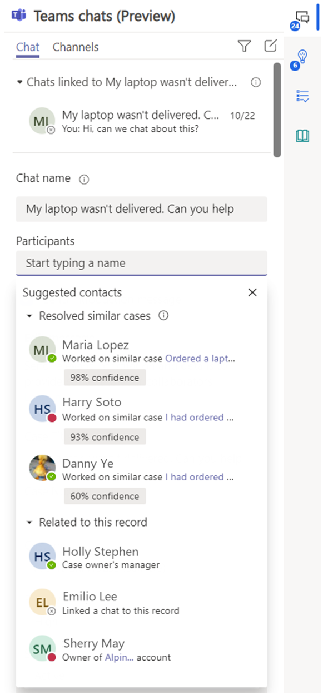Примечание
Для доступа к этой странице требуется авторизация. Вы можете попробовать войти или изменить каталоги.
Для доступа к этой странице требуется авторизация. Вы можете попробовать изменить каталоги.
Область применения: только Dynamics 365 Contact Center — автономная версия и Dynamics 365 Customer Service
Заметка
Обращение применимо только к Customer Service.
Чат Teams, встроенный в Центр обслуживания клиентов, Customer Service workspace, рабочую область Contact Center или настраиваемые приложения, может помочь вам быстрее найти нужных коллег для совместной работы. Такое сотрудничество может помочь вам быстрее решать проблемы клиентов.
Чтобы использовать предлагаемые контакты, ваш администратор должен включить эту функцию. Для тип записей обращения есть два типа предложений: ИИ и основанные на правилах. Другие типы записей, включенные для подключенных чатов, могут иметь только предложения на основе правил.
- ИИ: предложения, основанные на обращениях, которые были разрешены другими операторами отдела обслуживания клиентов (операторами отдела обслуживания или операторами). Подробнее см. в разделе Совместная работа с контактами, предложенными ИИ, в Microsoft Teams
- На основе правил: предложения коллег, связанных с подключенной записью или другими связанными записями. Например, оператор может видеть предложения по сотрудничеству со своим руководителем, с менеджером по работе с клиентами для клиента или с коллегой, который обновил временную шкалу обращения с помощью примечания или задачи.
Просмотр предлагаемых контактов
Откройте панель совместной работы и выберите Новый подключенный чат.
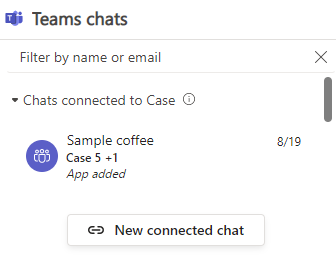
Раскрывающийся список предлагаемых контактов автоматически отображается в разделе Участники. Список состоит из двух разделов: рекомендуемые контакты, которые разрешили похожие обращения, и контакты, связанные с записью. Обратите внимание на следующие сведения об отображаемых предложениях:
- В предложениях на основе правил будут отображаться только те контакты, которые были включены вашим администратором. Кроме того, список отображается в порядке, определенном вашим администратором.
- Отображается не более трех предложений для каждого раздела. Если вы хотите увидеть больше, выберите Показать больше.